วิธีทำรูปแนว Lomo กันด้วย โปรแกรม Photoscape มีไม่กี่ขั้นตอนเอง ง่ายมากๆ รูปที่จะมาทำกัน
 1. เข้า Editor > Home แล้วเปิดภาพต้นฉบับที่เราจะนำมาทำกันก่อนเลย (เซฟรูปนี้ไปลองทำดูก่อนก้อได้นะ)
1. เข้า Editor > Home แล้วเปิดภาพต้นฉบับที่เราจะนำมาทำกันก่อนเลย (เซฟรูปนี้ไปลองทำดูก่อนก้อได้นะ)
 2. ปรับภาพให้เข้มขึ้นนิดนุง ด้วย เมนู Filter > Film Effect > Film Effect > CrossProcess – High
2. ปรับภาพให้เข้มขึ้นนิดนุง ด้วย เมนู Filter > Film Effect > Film Effect > CrossProcess – High
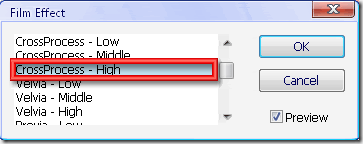
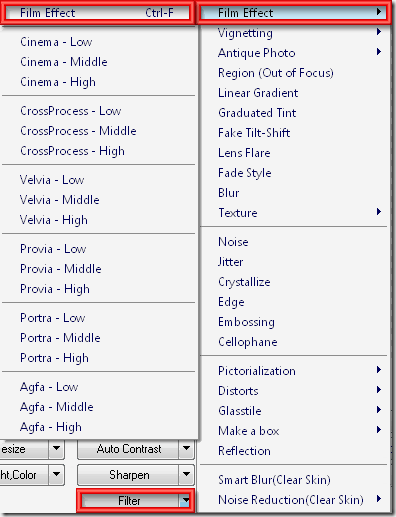
 3. คราวนี้ มาทำขอบภาพกัน เลือกเมนู Filter > Vignetting > Vignetting
3. คราวนี้ มาทำขอบภาพกัน เลือกเมนู Filter > Vignetting > Vignetting
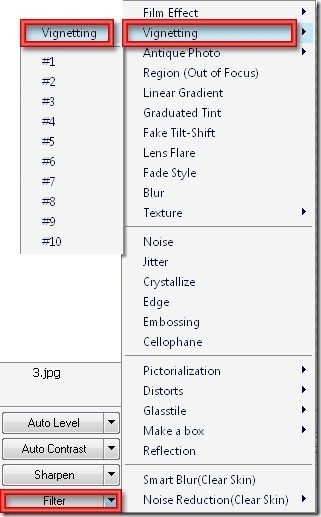 4. จะขึ้นกล่องข้อความมา แล้วให้ Click ไปที่รูปตามภาพ เลือกความเข้มตามต้องการ
4. จะขึ้นกล่องข้อความมา แล้วให้ Click ไปที่รูปตามภาพ เลือกความเข้มตามต้องการ
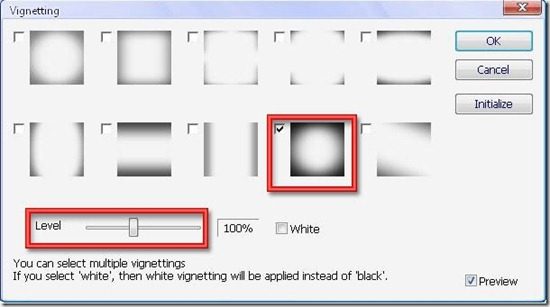
 5. คราวนี้มาทำลายให้ภาพ ด้วยการเลือกเมนู Frame > Printline 01 หรือ Printline 02 แล้วแต่ความชอบ
5. คราวนี้มาทำลายให้ภาพ ด้วยการเลือกเมนู Frame > Printline 01 หรือ Printline 02 แล้วแต่ความชอบ
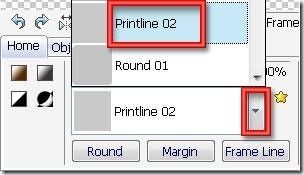
 6. กดรวมภาพเข้ากับกรอบ โดยกดเลือก Photo + Frame ตามภาพ
6. กดรวมภาพเข้ากับกรอบ โดยกดเลือก Photo + Frame ตามภาพ
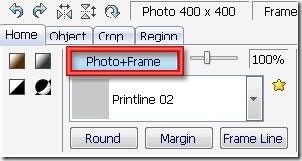 7. เลือกแบบกรอบตามต้องการอีกครั้ง ตอนนี้เลือกแบบได้ตามใจค่ะ ตามตย. เลือกแบบ Tranparent 01
7. เลือกแบบกรอบตามต้องการอีกครั้ง ตอนนี้เลือกแบบได้ตามใจค่ะ ตามตย. เลือกแบบ Tranparent 01
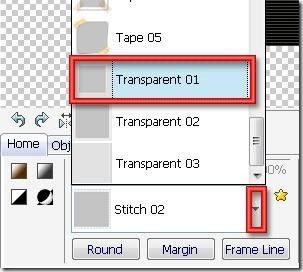
 8. ตอนนี้มาทำตัวอักษรกัน ไปที่ Object แล้วคลิ๊กตรง Balloon เลือกรูปที่ต้องการ พิมพ์ตัวอักษร โดยเลือกแบบอักษร ขนาด และสีที่ต้องการลงไป
8. ตอนนี้มาทำตัวอักษรกัน ไปที่ Object แล้วคลิ๊กตรง Balloon เลือกรูปที่ต้องการ พิมพ์ตัวอักษร โดยเลือกแบบอักษร ขนาด และสีที่ต้องการลงไป
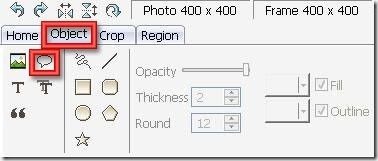
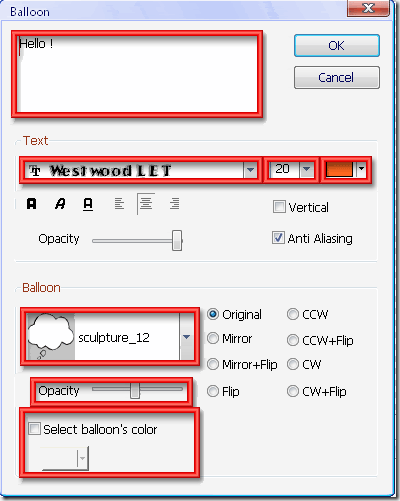 9. เสร็จแล้วจ้า เห็นไม๊ ง่ายจิงจิ๊ง สวยด้วย
9. เสร็จแล้วจ้า เห็นไม๊ ง่ายจิงจิ๊ง สวยด้วย
